「大切なWordのファイルを上書き保存してしまった…」
「Excelで何時間も作業したのに、保存し忘れて閉じてしまった…」
仕事で作成した重要な文書や、苦労して作り上げたデータが消えてしまう。その瞬間の絶望感は、パソコンを使う人なら誰もが一度は経験したことがあるのではないでしょうか。焦ってインターネットで復元方法を調べても、「ソフトが必要」「自力では無理」など、様々な情報が飛び交い、どうすればいいか混乱してしまいます。
でも、ご安心ください。上書き保存や誤削除、未保存によって消えてしまったWordやExcelのデータも、復旧できる可能性は十分にあります。
この記事では、WordやExcelのデータを復元するための方法を、ケース別に初心者の方にもわかりやすく解説します。まずは復旧を試みる前に知っておくべき大切なことから、Word/Excelに備わる自動回復機能やWindowsの機能を使った具体的な復元手順まで、あなたの悩みを解決するための情報がすべて詰まっています。
もう大切なデータを諦める必要はありません。この記事を最後まで読んで、失われたデータを取り戻すための確かな一歩を踏み出しましょう。
まずは落ち着いて!Word・Excelのデータ復旧で大切なこと
WordやExcelのデータが消えた時、最も大切なのは「焦らないこと」です。焦って不適切な行動をとると、復旧できる可能性が大きく下がってしまいます。まずは冷静に、以下のポイントを確認・実行しましょう。
上書き/削除後にまず確認すべきこと
データが消えたことに気づいたら、まず以下の2点を試してください。これらは、パソコンやソフトウェアに備わっている標準機能で、データを簡単に復元できる可能性があります。
- Word/Excelの自動回復機能をチェック
WordやExcelには、予期せぬシャットダウンやフリーズに備えて、自動で作業中のファイルを一時保存しておく「自動回復」機能があります。ソフトを再起動した際に、左側に「ドキュメントの回復」といったメニューが表示されることがあります。また、「ファイル」→「情報」→「ブックの管理(Wordの場合はドキュメントの管理)」から「保存されていないブックの回復(ドキュメントの回復)」を探すことで、未保存のファイルを復元できる場合があります。
- Windowsの「以前のバージョン」をチェック
Windowsの機能である「以前のバージョン」を利用すると、ファイルを過去の状態に戻せる可能性があります。対象のファイルを右クリックし、「プロパティ」から「以前のバージョン」タブを開いてみましょう。ここに以前のバージョンのファイルが表示されていれば、復元できるかもしれません。
これらの方法で復元できなかった場合でも、まだ諦めるのは早いです。次のステップに進む前に、絶対にやってはいけないNG行動を把握しておきましょう。
データを失う前に!絶対にやってはいけないNG行動
データトラブルが発生した際、復旧できる可能性を著しく下げるNG行動がいくつかあります。これらを避けることが、データ復旧を成功させる鍵となります。
- 上書き保存したファイルをさらに上書きする
「元に戻せないか」と何度も上書き保存を繰り返すのは最も危険な行為です。上書き保存は、元のデータを新しいデータで完全に書き換えてしまいます。一度上書きされたデータは、よほど高度な技術がない限り復元は困難です。上書き保存してしまった後は、ファイルを閉じて、それ以上の操作は控えましょう。
- 同じドライブに新しいデータを保存する
誤って削除してしまったデータは、まだストレージに残っていますが、OSからは見えない状態になっています。この状態で新しいデータを保存すると、削除されたデータの領域に上書きされてしまい、復旧が不可能になります。データ復旧を試みる間は、そのストレージ(Cドライブなど)に新しいデータを一切保存しないようにしましょう。
- 安易に復旧ソフトを試す
インターネットで検索すると、多くのデータ復旧ソフトが見つかりますが、安易な使用はかえって状況を悪化させる可能性があります。特に、上書きされたデータをソフトで復元することは基本的にできません。また、ソフトのインストール自体が、削除されたデータの領域に上書きされてしまう原因になることもあります。
結論:WordやExcelのデータ復旧で大切なのは、「まず冷静に標準機能を試し、それでダメなら無闇な操作はせず、次の安全な手段を検討する」ことです。この章でご紹介したNG行動を避けることが、データを守るための鉄則となります。
Word・Excelデータを復元する3つの方法
前章でご紹介したNG行動を避け、冷静な状態になったところで、ここからは具体的なWord・Excelデータの復元方法を3つご紹介します。状況に合わせて、最適な方法を選んでみましょう。
方法1:Word/Excelの自動回復機能を利用する
未保存のファイルを復元するのに最も効果的で、まず最初に試すべき方法です。WordやExcelには、予期せぬトラブルに備えて、自動でファイルを一時保存する機能が備わっています。
未保存のファイルを復元する手順
- WordまたはExcelを起動し、「ファイル」タブをクリックします。
- 左側のメニューから「情報」を選び、「ドキュメントの管理(Excelの場合はブックの管理)」をクリックします。
- 「保存されていないドキュメントの回復(Excelの場合は保存されていないブックの回復)」を選択します。
- 一時保存されたファイルの一覧が表示されるので、目的のファイルを選んで「開く」をクリックし、復元したファイルを新しく保存します。
ポイント:この機能は一定時間ごとに自動で保存されるため、作業終了後すぐに試すことで復元できる可能性が高まります。
方法2:Windowsの機能を使って復元する
誤って削除してしまったデータや、上書き保存してしまったデータを復元できる可能性がある方法です。ただし、この機能は、事前に「システムの保護」が有効になっている場合に限られます。
「以前のバージョン」機能で復元する手順
- 対象のファイルが保存されていたフォルダを開き、何もない場所で右クリックして「プロパティ」を選びます。
- 「以前のバージョン」タブをクリックします。
- 以前のバージョンのファイルが一覧で表示されるので、復元したい日時を選択し、「復元」をクリックします。
ごみ箱から復元する手順
誤ってファイルを削除した場合、まずはごみ箱を確認しましょう。ごみ箱に残っていれば、右クリックして「元に戻す」を選ぶだけで簡単に復元できます。
注意点:「以前のバージョン」は、上書き保存されたデータが復元できる場合もありますが、最新の状態から古い状態に戻るため、最新のデータは失われます。また、ごみ箱を空にした場合はこの方法は使えません。
方法3:データ復旧ソフトを利用する
上記2つの方法で復元できなかった場合、最後の手段としてデータ復旧ソフトがあります。特に誤削除したファイルや、フォーマットエラーで消えたデータには有効な場合があります。
データ復旧ソフトを使うべきケース
- 誤削除してしまったファイル:ゴミ箱を空にしてしまった場合など、Windowsの機能で復元できない場合に有効です。
- フォーマットしてしまったドライブ:軽度の論理障害であれば、ソフトがファイルシステムを再構築してデータを読み込める場合があります。
注意点:上書き保存してしまったデータは、ソフトでは復元できないことがほとんどです。また、物理障害(HDDの異音など)が原因の場合は、ソフトの使用は厳禁です。このような場合は、専門業者に相談することを強く推奨します。
よくある質問(FAQ)
上書き保存したWordファイルを復元できますか?
上書き保存してしまったWordファイルの復元は、残念ながら非常に困難です。上書き保存は、元のデータを新しいデータで完全に書き換えてしまうため、復元できる可能性は低いと言わざるを得ません。ただし、Windowsの「以前のバージョン」機能にバックアップが残っていれば復元できる可能性があるため、まず確認してみましょう。
Excelで上書き保存したファイルを元に戻す方法は?
Excelで上書き保存してしまったファイルを元に戻すには、Windowsの「以前のバージョン」機能が最も有効です。対象のファイルを右クリックしてプロパティを開き、「以前のバージョン」タブから復元を試みてください。この機能が有効になっていない場合は、復元は非常に難しくなります。
保存し忘れたExcelファイルを復旧する方法は?
保存し忘れたExcelファイルを復旧するには、Excelに備わっている「自動回復」機能を利用するのが最も効果的です。Excelを再起動し、左側のメニューから「保存されていないブックの回復」を選択することで、一時保存されたファイルを見つけられる可能性があります。この機能は一定時間ごとに自動で保存されるため、早めに試すことが大切です。
データ復元ソフトは本当に効果がありますか?
データ復元ソフトは、誤削除など軽度な論理障害には効果がある場合があります。しかし、上書き保存されたデータや、メディアの物理的な故障が原因の場合は、効果がないことがほとんどです。かえって状況を悪化させるリスクもあるため、安易な使用は避け、慎重に判断することが重要です。
まとめ
WordやExcelのデータが消えてしまった時の復元方法について解説しました。最も重要なポイントを改めて振り返りましょう。
- 未保存データ:Word/Excelの自動回復機能を確認しましょう。
- 誤削除データ:ごみ箱やWindowsの「以前のバージョン」機能、それでもダメならデータ復旧ソフトを検討しましょう。
- 上書き保存データ:復元は非常に困難です。上書き直後の場合はWindowsの「以前のバージョン」を試すのが唯一の望みです。
大切なのは、焦って新たな上書き保存や無闇な操作をしないことです。特に、物理的な故障が原因でデータが消えた場合は、自力での復旧は絶対に避けてください。復旧できるはずのデータも、完全に失ってしまうリスクがあります。
もし、どの方法を試しても復元できなかった場合や、自分で対処するのが不安な場合は、データ復旧の専門業者に相談することを検討してみてください。この記事が、あなたが大切なデータを取り戻すための確かな道しるべとなれば幸いです。

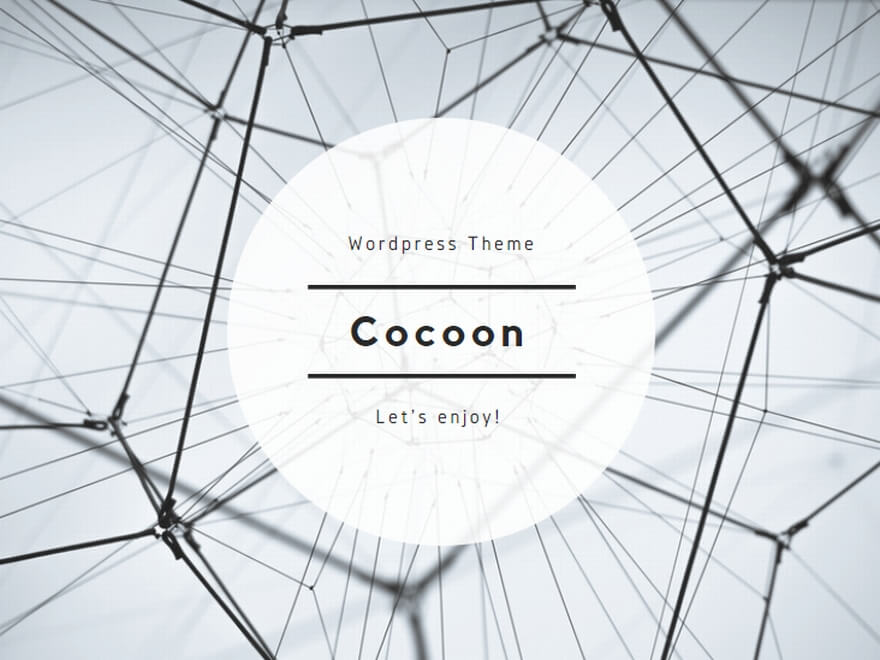
コメント